문제를 해결하려면 파일 디렉토리를 System32 폴더로 변경하십시오.
- ole32.dll이 컴퓨터의 올바른 위치에 배치되지 않으면 많은 PC 오류가 발생할 수 있습니다.
- 다음을 사용하여 VB 런타임 설치 시도 OS에 비해 너무 최신 버전인 ole32.dll 버전 찾을 수 없음 오류가 발생할 수 있습니다.

엑스다운로드 파일을 클릭하여 설치
- Fortect 다운로드 및 설치 당신의 PC에.
- 도구를 실행하고 스캔 시작 PC 문제를 일으킬 수 있는 DLL 파일을 찾습니다.
- 마우스 오른쪽 버튼으로 클릭 복구 시작 손상된 DLL을 작동하는 버전으로 교체합니다.
- 다음에서 Fortect를 다운로드했습니다. 0 이번 달 독자 여러분.
많은 Windows 사용자가 ole32.dll을 찾을 수 없다는 오류 메시지를 받는 것에 대해 불평합니다. 이 오류는 DLL 파일에 의존하는 프로그램이나 서비스가 액세스할 수 없을 때 발생합니다. 그러나이 기사에서는 문제를 해결하는 기본 단계에 대해 설명합니다.
또는 다음 기사에 관심이 있을 수 있습니다. Windows 업데이트 후 누락된 .dll 파일 그리고 그것을 고치는 방법.
ole32.dll이 무엇인가요?
Ole32.dll은 Microsoft Windows 운영 체제의 DLL(동적 연결 라이브러리) 파일입니다. OLE(Object Linking and Embedding) 32비트 라이브러리를 나타냅니다. OLE는 앱이 여러 유형의 데이터가 포함된 복합 문서를 만들고 조작할 수 있도록 하는 Microsoft의 기술입니다.
가장 중요한 ole32.dll 기능은 다음과 같습니다.
- OLE 관련 기능을 구현하기 위한 필수 기능 및 인터페이스를 제공합니다.
- 개체 생성 및 활성화를 제공합니다.
- 포함 및 프로세스 간 통신을 허용합니다.
ole32.dll을 찾을 수 없는 이유는 무엇입니까?
ole32.dll을 찾을 수 없다는 오류 메시지를 수신하면 시스템에서 DLL 파일이 누락되었음을 나타냅니다. 가능한 원인은 다음과 같습니다. 누락된 DLL 파일 오류:
- 손상된 시스템 파일 DLL 파일 누락의 원인이 되는 경우가 많습니다.
- 파일 경로가 잘못되면 이 파일을 사용하는 응용 프로그램이 작동하지 않습니다.
ole32.dll을 찾을 수 없는 경우 어떻게 고칠 수 있습니까?
고급 문제 해결 단계를 시도하기 전에 다음 예비 검사를 준수하는 것이 좋습니다.
- 사용 시스템 파일 검사기 (SFC) 시스템에서 누락된 파일을 검색합니다.
- Windows Defender 예외 목록에 파일을 추가합니다.
DLL 오류는 PC의 앱 기능에 영향을 줄 수 있으므로 시스템이 제대로 작동하도록 ole32.dll 파일을 찾을 수 없음 오류를 해결하는 것이 중요합니다. 그러나 기술적 전문성이 없는 사용자에게는 DLL 관련 문제를 해결하는 것이 어려울 수 있습니다.
다행히 Fortect와 같은 DLL 복구 도구를 사용하여 DLL 파일을 자동으로 복구할 수 있습니다. Fortect는 운영 체제 내 DLL 문제를 100% 해결하고 기능 상태로 복원하도록 설계되었습니다.
또한 Fortect DLL 복구 도구를 사용하기 위해 사전 기술 경험이 필요하지 않습니다. 스캔을 시작하면 Fortect가 즉시 누락된 파일을 식별하고 수정합니다.
또한, 우리는 상세한 리뷰를 가지고 있습니다. 최고의 DLL 복구 도구 Windows PC용.
2. ole32.dll이 필요한 앱을 다시 설치합니다.
- 클릭 시작 버튼, 유형 제어판을 누른 다음 입력하다 제어판을 엽니다.
- 클릭 프로그램들. 로 이동 프로그램 및 기능 탭을 누르고 목록에서 앱을 찾습니다.

- 앱을 선택하고 클릭 제거 탭 상단에서 좋아요.
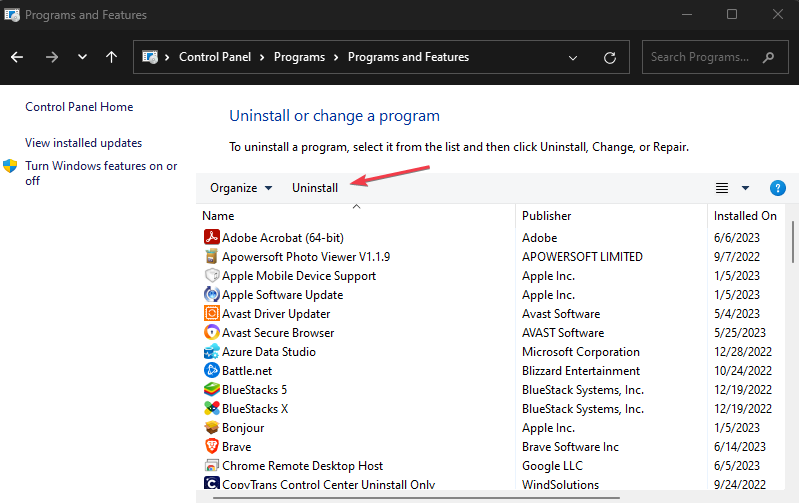
- PC를 다시 시작하고 앱을 다시 설치하여 오류가 지속되는지 확인하십시오.
앱을 다시 설치하면 ole32.dll을 포함하여 실행에 필요한 파일이 다운로드됩니다. 따라서 이전 데이터를 덮어쓰고 오류를 수정합니다.
- 버그 체크 0x0000012B: 이 BSoD 수정 방법
- davclnt.dll은(는) 무엇이며 삭제해야 합니까?
3. 파일 디렉토리 변경
- 마우스 오른쪽 버튼으로 시작 버튼을 누르고 선택 작업 관리자.
- 왼쪽 클릭 시작 버튼, 유형 명령, 선택 관리자로 실행하십시오.

- 다음을 입력하고 누릅니다. 입력하다 루트로 이동하려면:
CD \ - 그런 다음 다음을 입력하여 디스크의 모든 버전을 찾습니다.
디렉토리 ole32.dll /s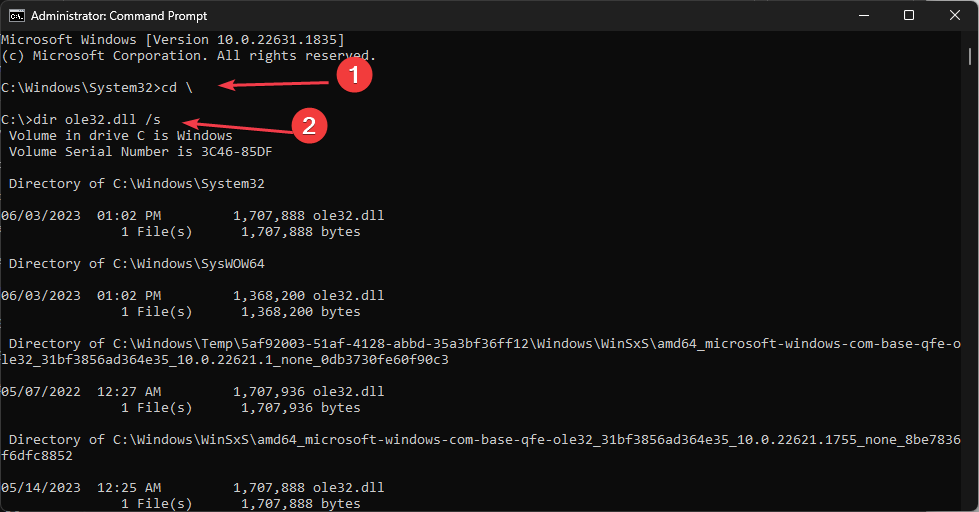
- 다음에서 좋은 버전을 찾으십시오. DLLcache 또는 SP2QFE 또는 SP3QFE 디렉토리를 선택하고 파일을 복사합니다.
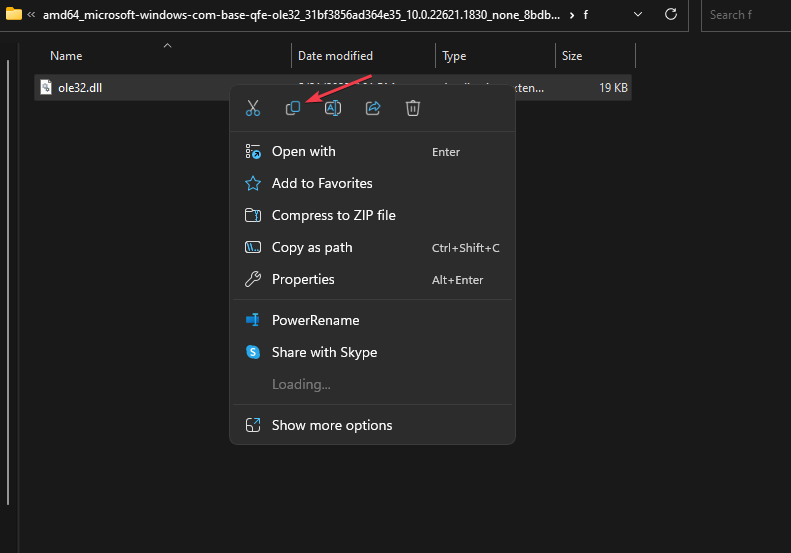
- 이제 붙여넣기
기음:\Windows\System32또는C:\Windows\System32\DLL캐시
- PC를 다시 시작하고 오류가 지속되는지 확인하십시오.
ole32.dll 파일을 Windows 폴더에 붙여넣어 필요한 모든 앱에서 사용할 수 있도록 합니다. 일부 사용자는 이 솔루션이 효과적이라고 주장했습니다.
결론적으로, 당신은 우리의 검토를 확인할 수 있습니다 최고의 손상된 파일 복구 소프트웨어 윈도우 PC용.
추가 질문이나 제안 사항이 있으면 댓글 섹션에 남겨주세요.
여전히 문제가 발생합니까?
후원
위의 제안으로 문제가 해결되지 않으면 컴퓨터에 더 심각한 Windows 문제가 발생할 수 있습니다. 다음과 같은 올인원 솔루션을 선택하는 것이 좋습니다. 요새 문제를 효율적으로 해결합니다. 설치 후 다음을 클릭하십시오. 보기 및 수정 버튼을 누른 다음 수리를 시작하십시오.


